Como criar formulários de login e registro em qualquer página do WordPress
Publicados: 2021-04-06Quer adicionar um formulário de login a qualquer página do seu site WordPress?
Os formulários de login e registro são muito simples de fazer, e adicioná-los a várias páginas do seu site pode ajudar as pessoas a encontrá-los e fazer login com mais facilidade.
Dito isso, este guia irá guiá-lo através de como exibir os formulários de login e registro do WordPress em qualquer página.
Como criar formulários de login e registro em qualquer página do WordPress
Quer saber como faço para adicionar uma página de login ao meu site WordPress? Bem, para publicar formulários WordPress em qualquer página, você precisará criar seu próprio login personalizado ou formulário de registro primeiro. Veja como isso é feito.
Etapa 1: instalar o plug-in WPForms
A primeira coisa que você precisa fazer é instalar e ativar o plugin WPForms.
É muito simples de fazer e você pode ver este guia passo a passo sobre como instalar um plugin no WordPress para um passo a passo.
Etapa 2: ativar o complemento de registro do usuário
Depois de instalar o plug-in, você precisará instalar o complemento WPForms User Registration.
Navegue até WPForms » Addons e ative o addon User Registration.
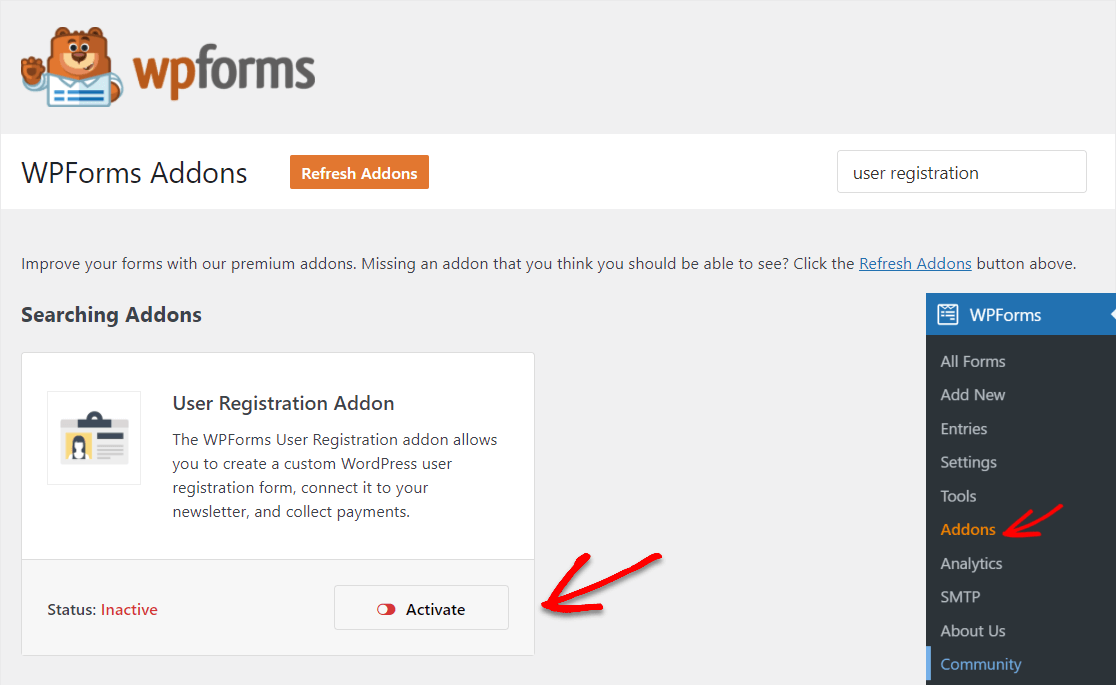
Etapa 3: Carregar o modelo de formulário de login / registro
Depois de ativar o addon, basta clicar em Novo formulário e selecionar o formulário de registro do usuário ou o modelo de formulário de login do usuário, dependendo de qual você deseja usar.
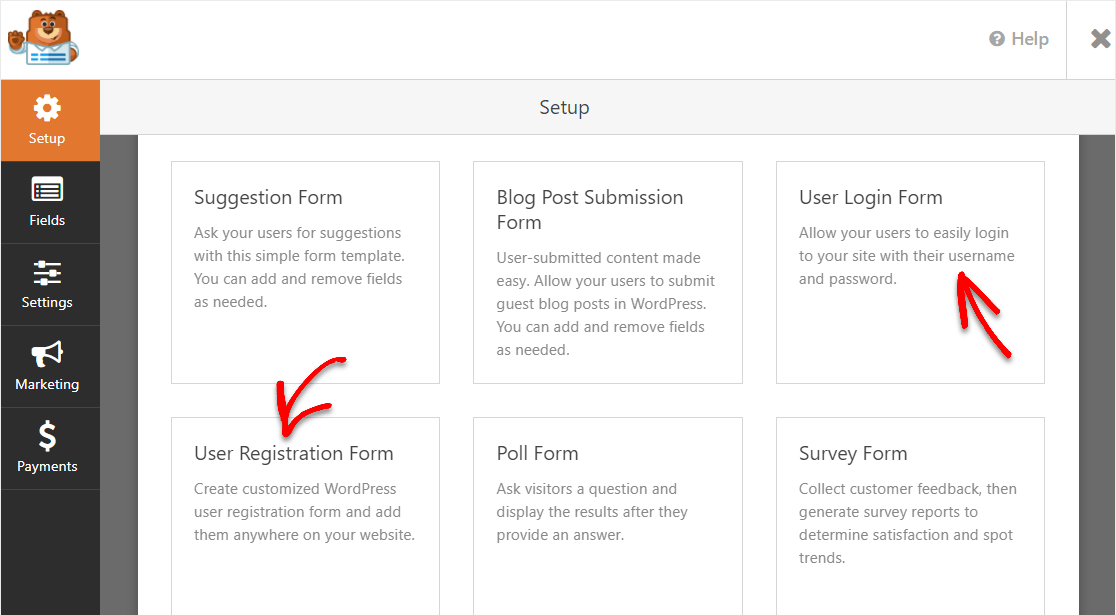
Depois de carregar, você pode personalizar facilmente seu formulário usando o construtor de arrastar e soltar e adicionar ou remover quaisquer campos com base nas necessidades do seu site.
Você também pode:
- Conecte seu formulário ao seu boletim informativo e
- Cobrar as pessoas para se cadastrarem em seu formulário.
Leia como criar um formulário de registro no WordPress para obter instruções escritas detalhadas.
Como mencionamos, você pode criar um formulário de login usando o criador de formulários arrastar e soltar. Leia como criar um formulário de login personalizado no WordPress. Este tutorial funcionará para qualquer um dos formulários.
Etapa 4: Exibir os formulários de login e registro em qualquer página
Com o WPForms, é muito fácil incorporar seu formulário de login ao seu site. Na verdade, você pode fazer isso em quase qualquer página do WordPress em seu site.
O WPForms facilita a exibição de seus formulários em qualquer postagem, página e até mesmo em um widget da barra lateral.
Vamos dar uma olhada em como adicionar seu formulário de registro de usuário a qualquer página do WordPress.
Assim, quando seu formulário estiver do jeito que você deseja, clique em Salvar e, em seguida, clique no botão Incorporar no canto superior direito.
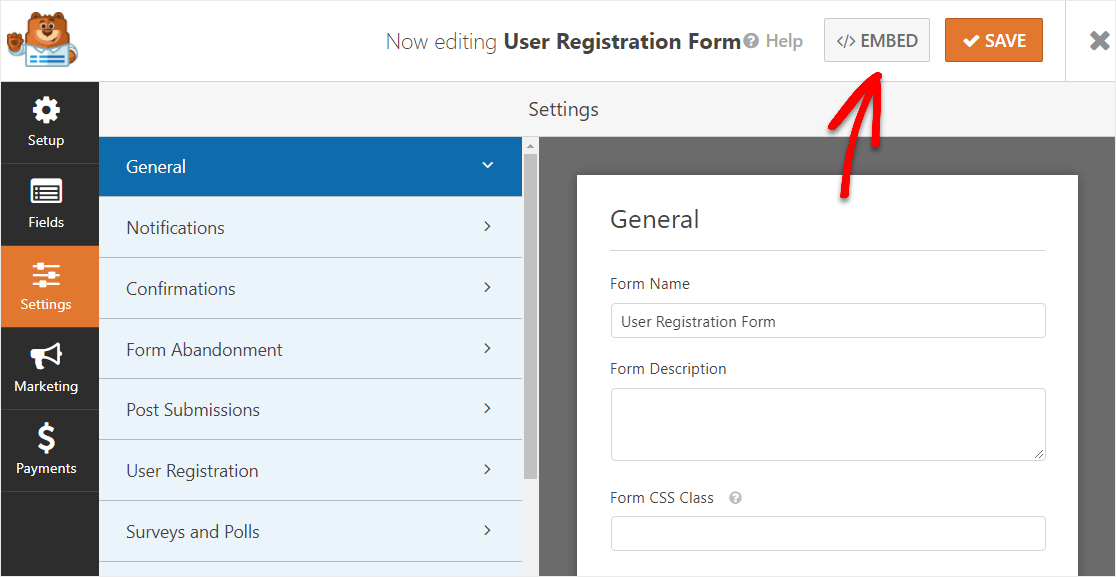
Aqui, você pode selecionar qualquer página do WordPress que desejar, seja uma página existente ou uma nova página.
Para este exemplo, clicaremos em Criar nova página .
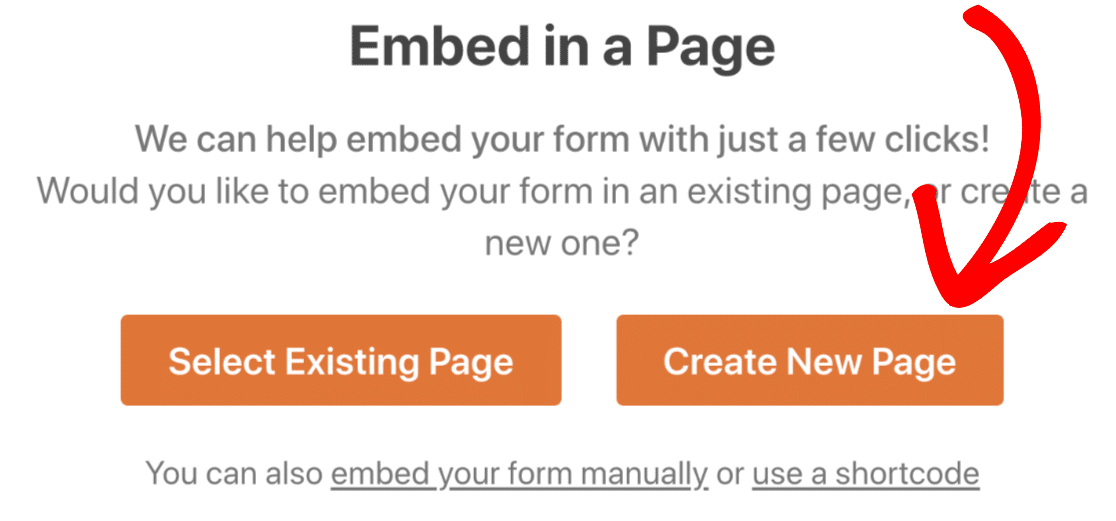
Nomeie sua página como quiser e clique em Vamos lá!
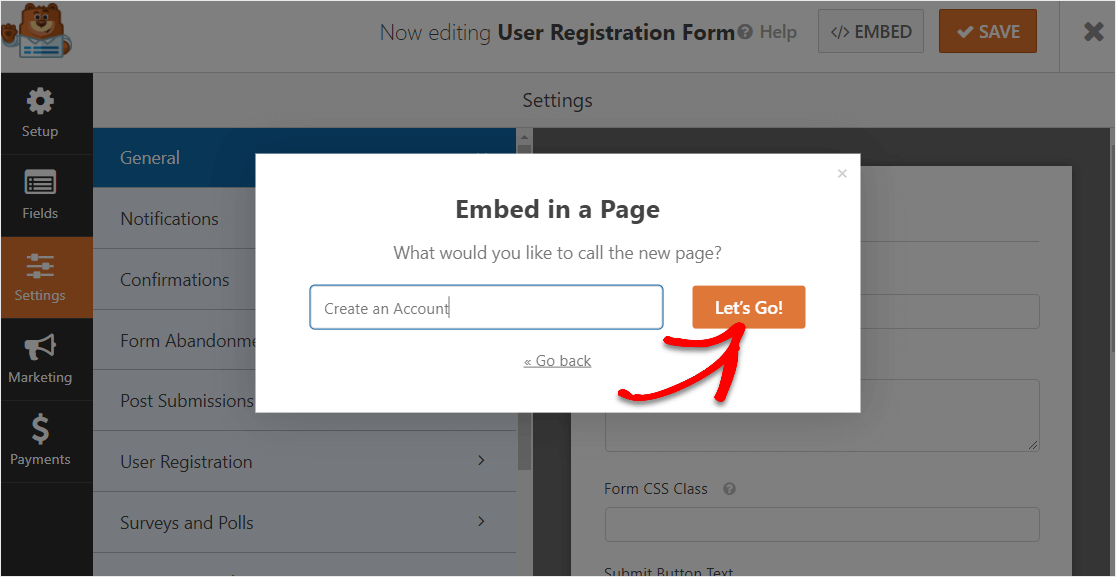
Agora, isso adicionará automaticamente seu formulário à sua nova página no WordPress. Você pode fazer isso literalmente com qualquer página que desejar em seu site.
Certifique-se de clicar em 'Publicar' (ou atualizar, se estiver usando uma página existente) para permitir que seu formulário seja publicado na Internet.
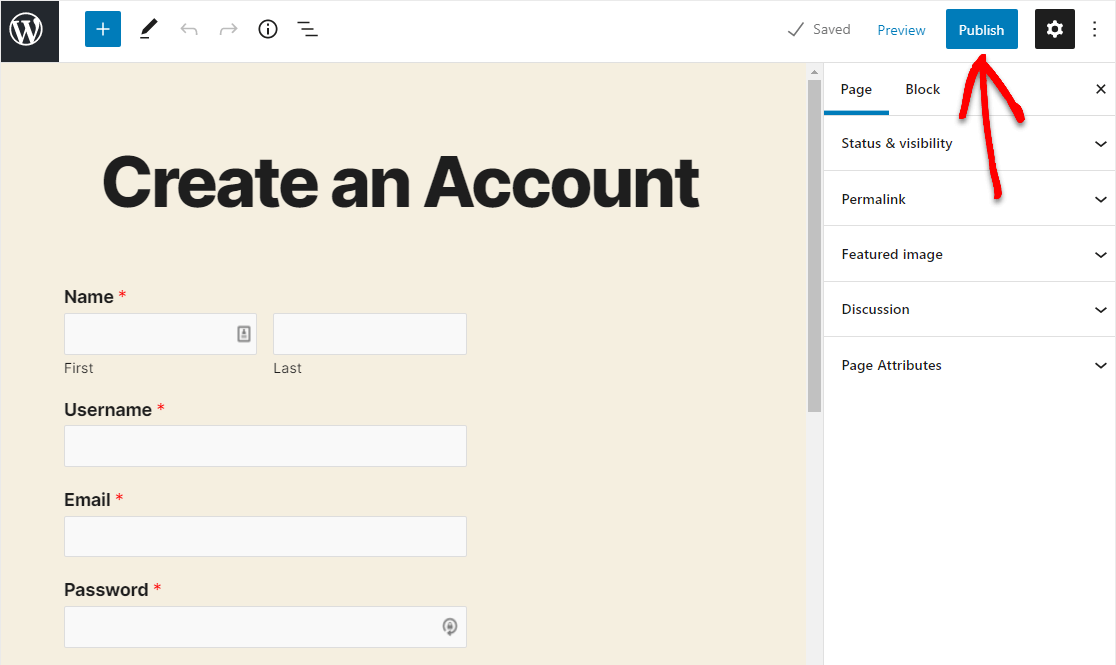
Parabéns - agora você sabe como adicionar facilmente um login de usuário ou formulário de registro a qualquer uma de suas páginas do WordPress. Veja como vai ficar:
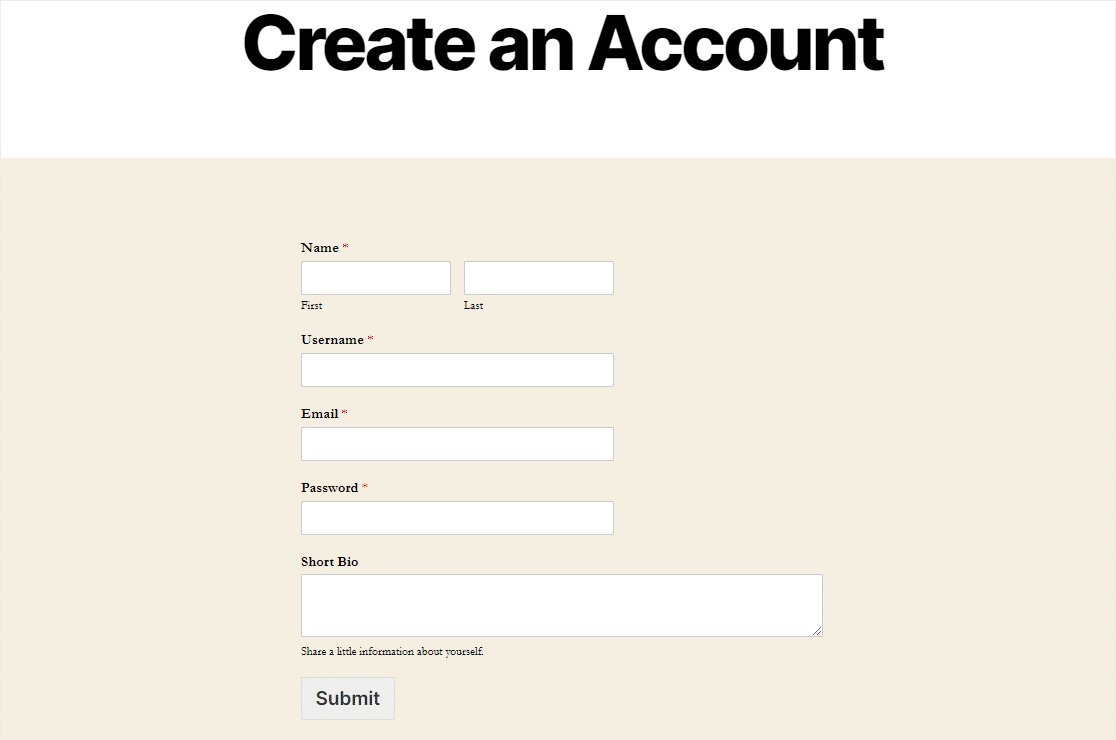
Etapa 5: adicionar formulário em uma barra lateral ou rodapé (opcional)
Ok, e se você quiser que seu formulário de login seja exibido em todas as páginas ou postagens?

Bem, o WPForms vem com um widget que permite adicionar facilmente seus formulários à barra lateral e rodapé. Tudo o que você precisa fazer é adicionar o widget WPForms ao WordPress e selecionar o formulário que deseja exibir.
Primeiro, vá para o painel do WordPress e navegue até Aparência » Widgets.
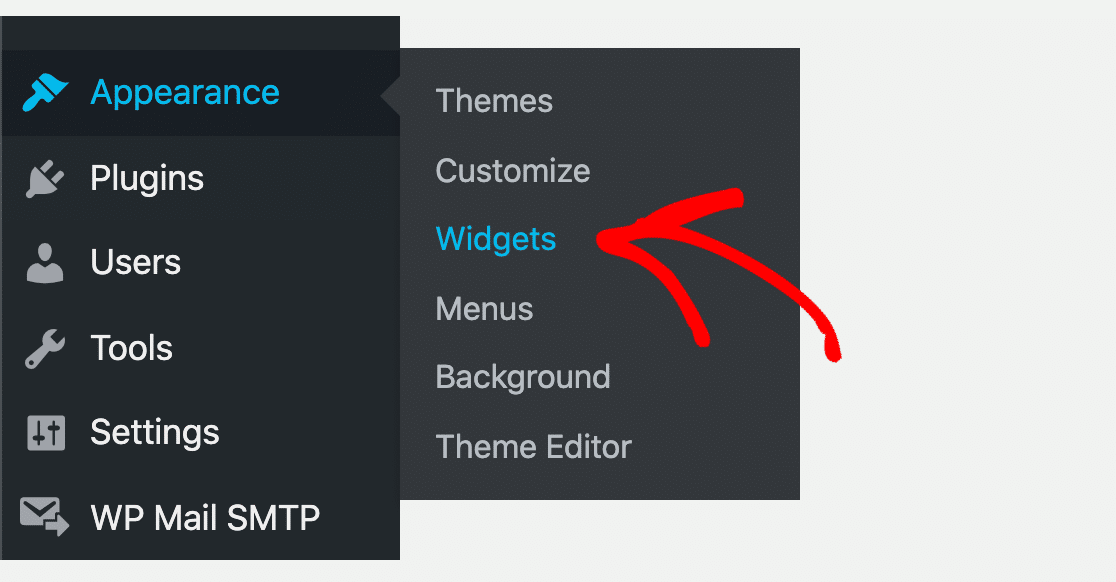
Na página Widgets, role para baixo até ver o widget WPForms. Depois de clicar nele, você verá todas as áreas de widget disponíveis que o seu tema do WordPress oferece.
Neste exemplo, selecionamos Barra lateral principal para adicionar o formulário de registro do usuário à barra lateral do WordPress. Mas, dependendo da forma como seu tema está configurado, sua barra lateral pode ter um nome diferente.
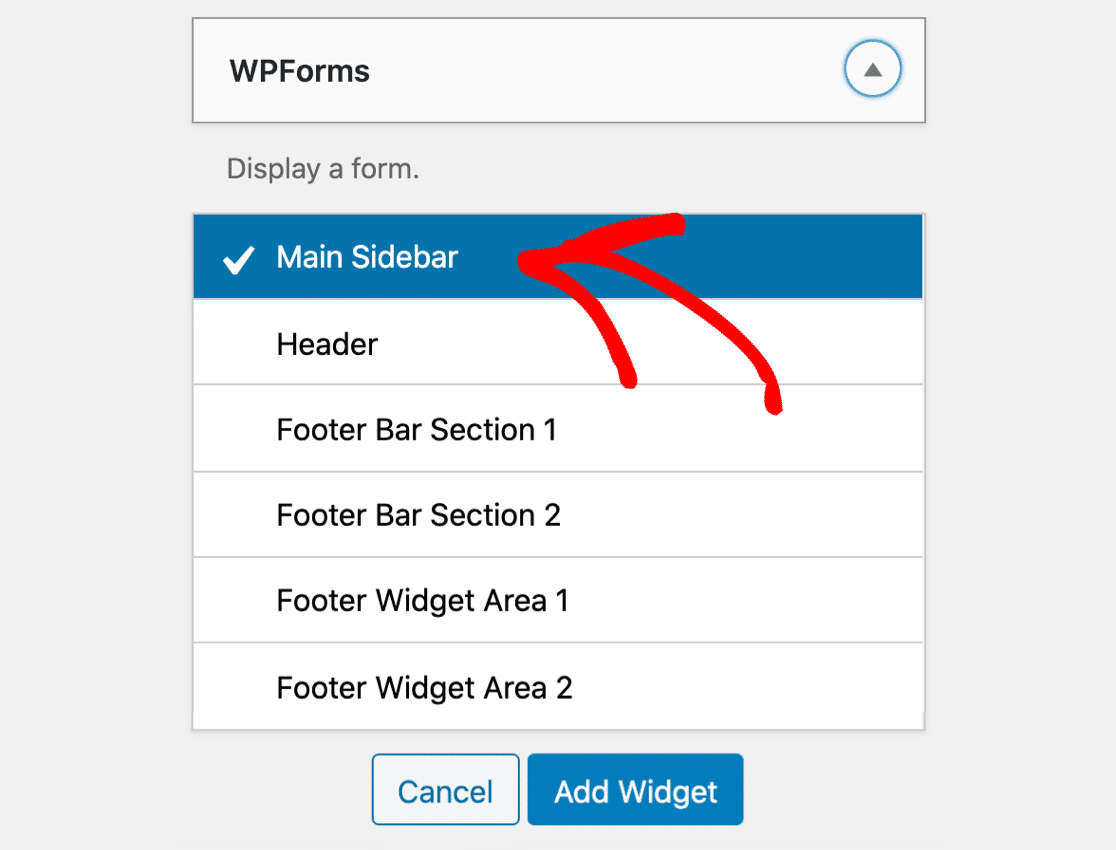
Em seguida, vá em frente e clique em Adicionar widget para adicionar o formulário à sua barra lateral.
Vamos nomeá-lo e selecionar o formulário que queremos mostrar aqui no menu suspenso.
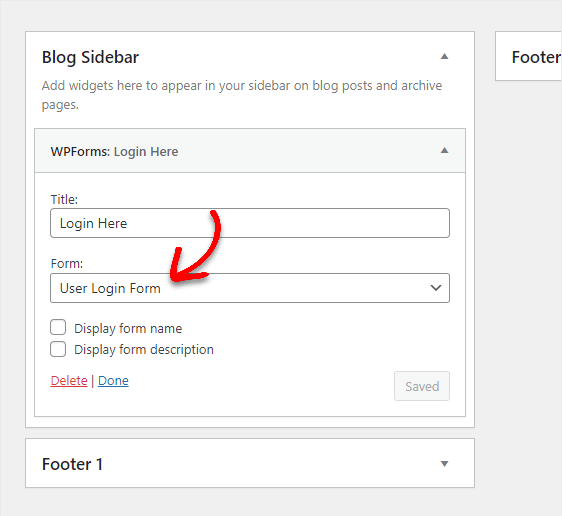
Quando você clica em Salvar, o widget da barra lateral do formulário de contato fica ativo em seu site e pronto para ser preenchido pelos visitantes.
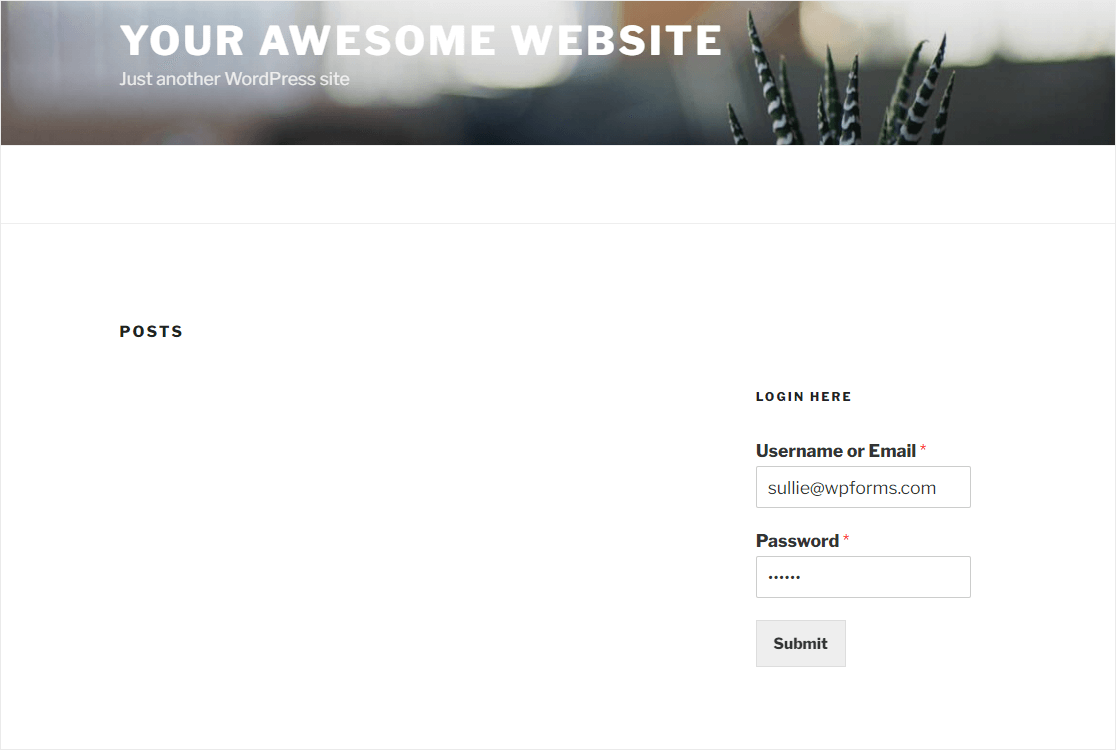
Esta também é a mesma área que você pode acessar para adicionar um login de usuário ou formulário de registro a um rodapé e exibi-lo em qualquer página do WordPress.
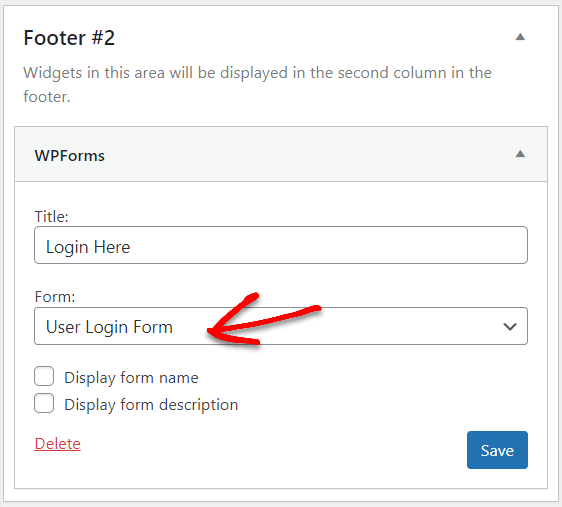
Isso vai acabar aparecendo na parte inferior de cada página do WordPress que você tiver com um rodapé.
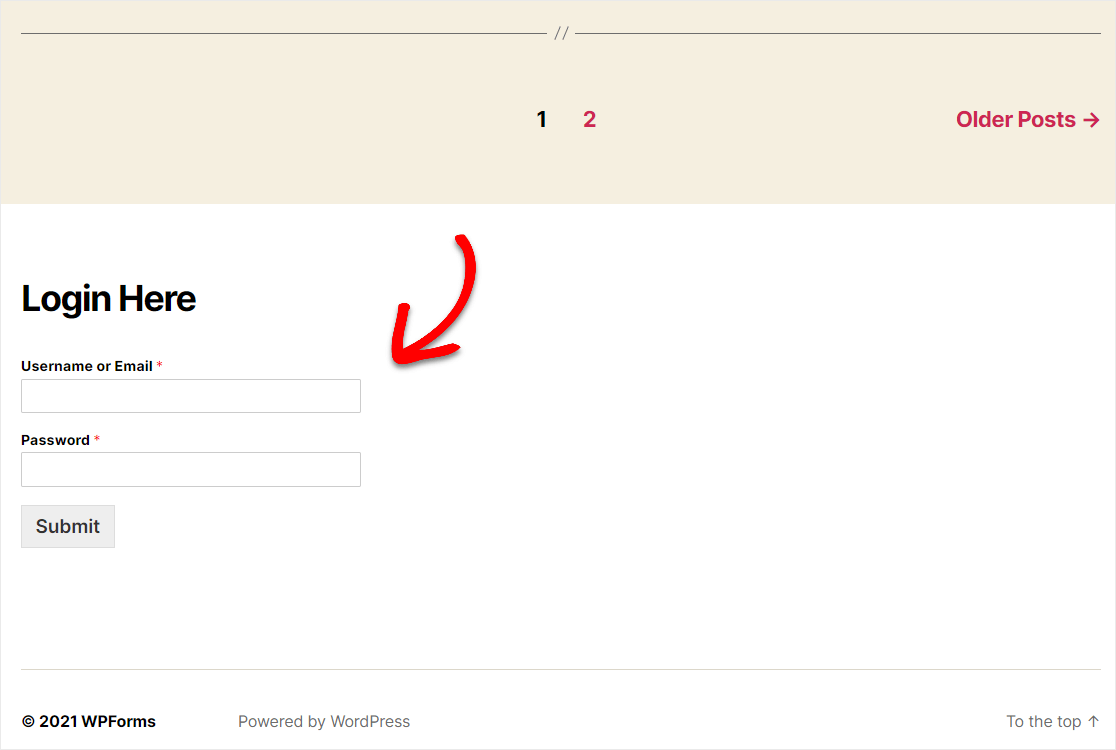
É isso! Agora você sabe exatamente como adicionar um formulário de login de usuário ou formulário de registro de usuário a qualquer página ou postagem em seu site WordPress.
Crie um formulário de login do WordPress agora >>
Crie um Login + Formulário de Registro para WordPress agora
Os modelos de login e formulário de registro estão disponíveis com o WPForms Pro. WPForms Pro é a experiência de criação de formulários mais poderosa disponível para WordPress.
Com o WPForms Pro, não apenas seus visitantes poderão fazer login e registrar-se em seu site, mas também terá acesso a uma tonelada de recursos úteis como:
- Fácil de usar - uma maneira totalmente livre de códigos de criar qualquer coisa, desde formulários de site simples até avançados.
- Pesquisas - conduza pesquisas e pesquisas úteis e, em seguida, gere belos relatórios de dados.
- Páginas de formulário - Faça com que mais pessoas concluam seus formulários criando páginas de formulário sem distrações com apenas um clique.
- Formulários seguros - proteja formulários com opções anti-spam, como captcha personalizado, hCaptcha ou Google reCAPTCHA v2 ou v3.
- Formulários de conversação - veja as taxas de conversão dispararem com formulários interativos altamente envolventes e de aparência moderna.
- Mais de 100 modelos - Nunca construa um formulário do zero novamente com modelos pré-construídos para construir os tipos de formulário mais populares que existem.
- Suporte Premium - Acesse uma equipe amigável e experiente que o ajudará a guiá-lo na direção certa se precisar de ajuda com os formulários do seu site.
- …e muito mais.
Considerações finais sobre formulários de login do WordPress
Esperamos que este tutorial tenha ajudado a tornar muito fácil para você exibir os formulários de login e registro do WordPress em qualquer lugar do seu site. Nosso objetivo é sempre tentar tornar mais simples a administração do seu site para pequenas empresas, para que você possa ter sucesso.
Se você gostou deste artigo, você também pode querer ler estes truques simples para eliminar o registro de usuário de spam.
Então, o que você está esperando? Comece hoje com o plugin de formulários WordPress mais poderoso. O WPForms Pro vem com um formulário de login gratuito e um modelo de formulário de registro.
Se você gostou deste artigo, siga-nos no Facebook e no Twitter para obter mais tutoriais WordPress gratuitos.
